
この記事では、Skypeへ登録しているメールアドレスを変更(削除)する方法について解説していきます。
あなたは、以前登録した、

と、考えたことはありませんか?
アカウント作成のときは、とりあえず使っていたアドレスでも、後から変更したいときも出てきますよね。
これ結論からお伝えしますと、
- Skypeへ登録しているメールアドレスを変更する方法はコチラです。
メールアドレスを変更する方法
- 【パソコン版】メールアドレスを変更(削除)する方法
- 【スマホ版】iPhoneでメールアドレスを変更(削除)する方法
それでは詳しく見ていきましょう。
目次
サブスク自動集客ツール

「売り上げが伸びない…。」など、集客ができずに悩んでいませんか?
ツールをポチッとするだけでほったらかしで集客できてしまうツール。
月間7,500万人以上が利用しているアメブロからあなたのブログへ、自動で集客する方法に興味がある方におすすめです。
【パソコン版】メールアドレスを変更(削除)する方法

パソコン版のSkypeへ登録したメールアドレスの変更(削除)はコチラです。
【パソコン版】変更方法
- 「・・・」をクリックする
- 「設定」をクリックする
- 「アカウント&プロフィール」→「メール」をクリックする
- 「編集」をクリックする
- 「プロフィールを編集」をクリックする
- 「メールアドレス」を編集する
- 「保存」をクリックする
それでは1つ1つ見ていきましょう。
step
1「・・・」をクリックする
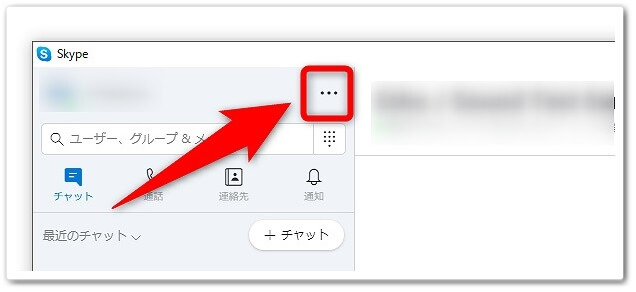
まずは、Skypeを開いて検索フォーム右上にあります、「・・・」をクリックしましょう。
step
2「設定」をクリックする
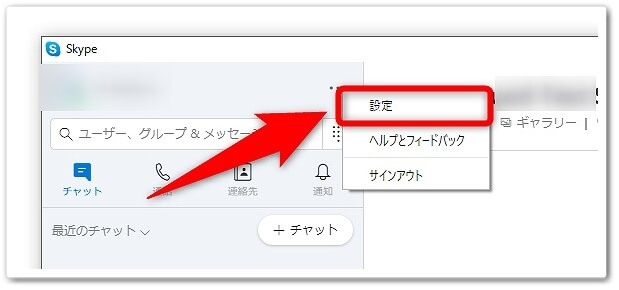
「・・・」をクリックしたら出てきます、「設定」をクリックしましょう。
step
3「アカウント&プロフィール」→「メール」をクリックする

すると「設定」画面が表示されるので、
- 「アカウント&プロフィール」をクリック
- 「メール」をクリック
と、進めていきましょう。
step
4「編集」をクリックする
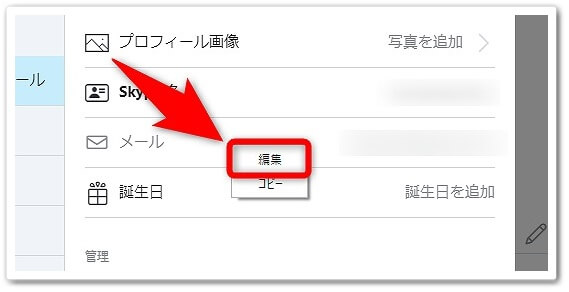
「メール」をクリックしたら、「編集」が表示されるのでクリックしましょう。
step
5「プロフィールを編集」をクリックする
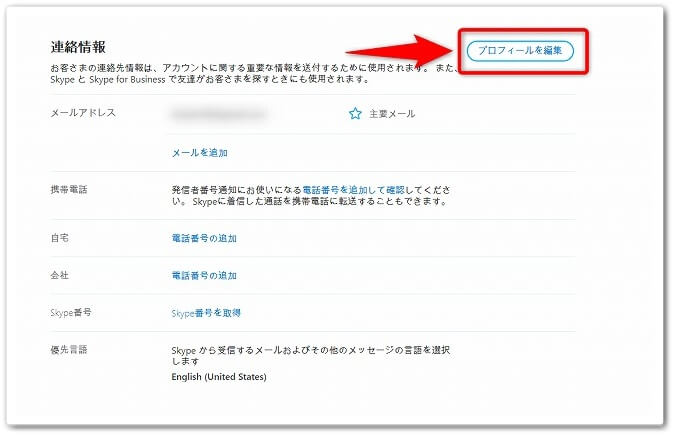
「編集」をクリックすると、ブラウザーでSkypeのログイン画面が表示されるので、下にスクロールして「連絡情報」にあります、「プロフィールを編集」をクリックしましょう。
step
6「メールアドレス」を編集する
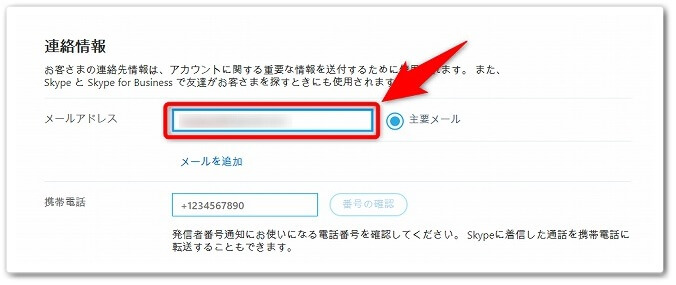
「プロフィールを編集」をクリックしたら、「メールアドレス」が編集できるようになるので、既存のアドレスを削除して、変更したいアドレスを入力しましょう。
step
7「保存」をクリックする

変更したいメールアドレスを入力したら、下にスクロールして「保存」をクリックしたら完成です。
メールアドレスを「追加」する方法!
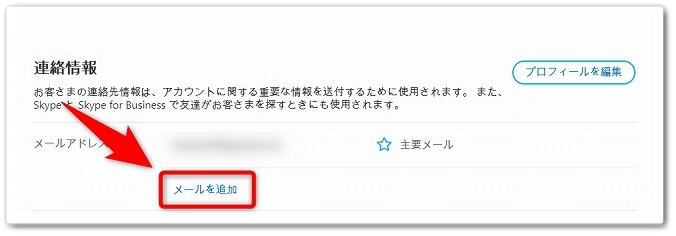
Skypeのログイン画面にて、メールアドレスの下に「メールを追加」があるのでクリックしましょう。
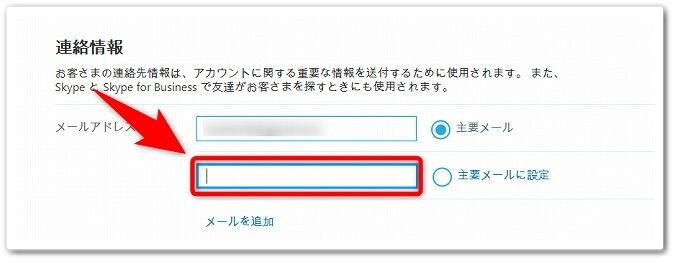
すると、追加フォームが表示されるので、メールアドレスを入力して「保存」をクリックしたら完成です。
【スマホ版】iPhoneでメールアドレスを変更(削除)する方法

スマホアプリのSkypeでメールアドレスの変更(削除)をする方法はコチラです。
【スマホ版】変更方法
- あなたのプロフィールアイコンをタップする
- 「設定」をタップする
- 「アカウント&プロフィール」をタップする
- 「メール」をタップする
- 「編集」をタップする
- メールアドレスを編集する
- 「変更を保存」をタップする
それでは1つ1つ見ていきましょう。
step
1あなたのプロフィールアイコンをタップする
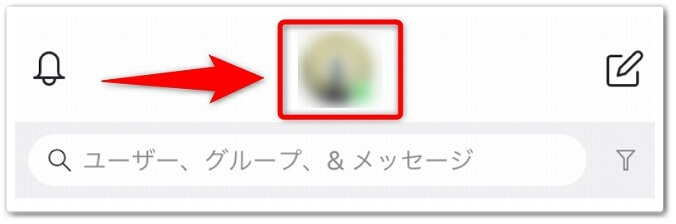
Skypeアプリを開いたら、1番上にありますプロフィールアイコンをタップしましょう。
step
2「設定」をタップする
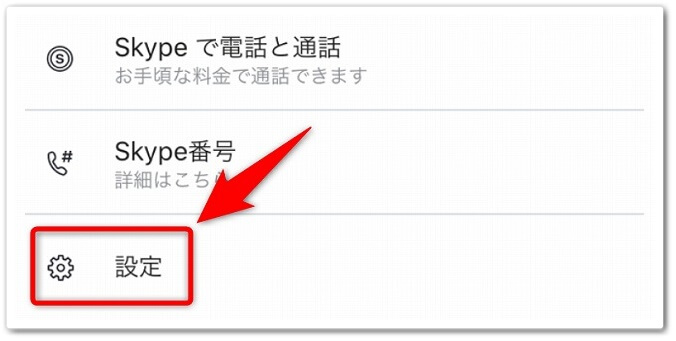
次は、1番下にあります「設定」をタップしましょう。
step
3「アカウント&プロフィール」をタップする
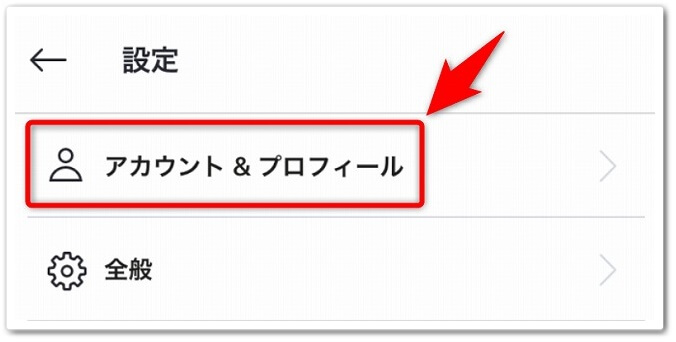
すると「設定」画面が表示するので、1番上にあります「アカウント&プロフィール」をタップしましょう。
step
4「メール」をタップする
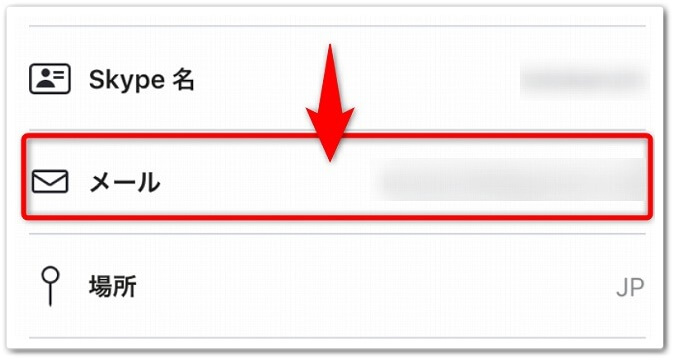
「アカウント&プロフィール」をタップしたら、「メール」をタップしましょう。
step
5「編集」をタップする
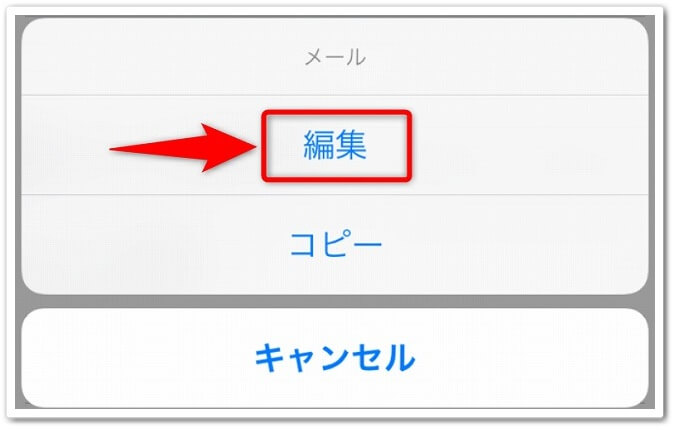
「メール」をタップしたら、画面下に表示されるメニューの「編集」をタップしましょう。
step
6メールアドレスを編集する
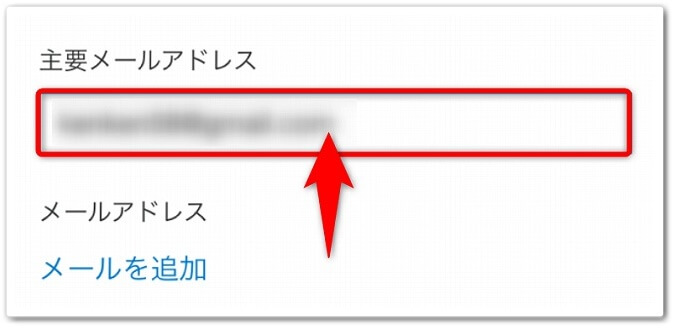
「編集」をタップしたら、メールアドレスの変更ができるようになるので、既存のアドレスを削除して、変更したいメールアドレスを入力しましょう。
step
7「変更を保存」をタップする
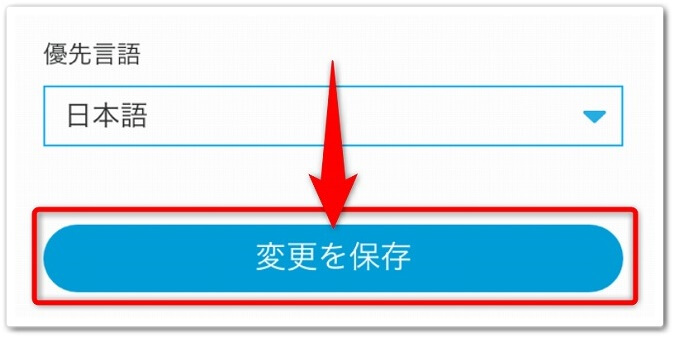
メールアドレスを変更したら、下にあります「変更を保存」をタップしたら完了です。
メールアドレスを「追加」する方法!
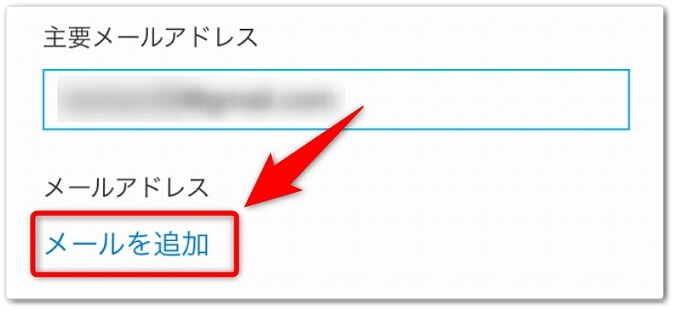
編集画面で、既存のメールアドレスの下に「メールを追加」があるのでタップしましょう。
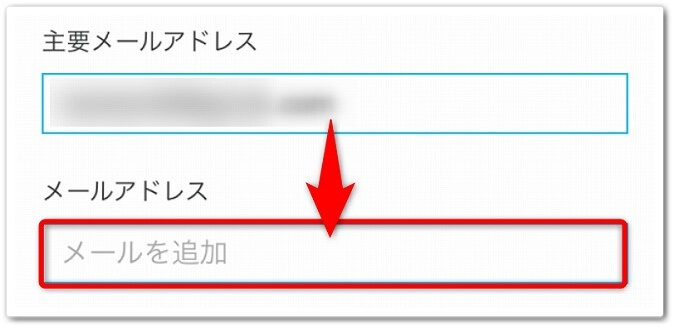
すると、メールアドレスの追加フォームが表示されるので、追加したいメールアドレスを入力して「保存」をタップしたら完成です。
Skypeへ登録しているメールアドレスを変更(削除)する方法のまとめ
まとめますと、
【パソコン版】変更方法
- 「・・・」をクリックする
- 「設定」をクリックする
- 「アカウント&プロフィール」→「メール」をクリックする
- 「編集」をクリックする
- 「プロフィールを編集」をクリックする
- 「メールアドレス」を編集する
- 「保存」をクリックする
【スマホ版】変更方法
- あなたのプロフィールアイコンをタップする
- 「設定」をタップする
- 「アカウント&プロフィール」をタップする
- 「メール」をタップする
- 「編集」をタップする
- メールアドレスを編集する
- 「変更を保存」をタップする
以上が、Skypeへ登録しているメールアドレスを変更(削除)する方法についてでした。
是非、意識してチャレンジしてみてください。